제어판보기 변경
Windows 제어판은 다양한 시스템 수준 작업을 수행 할 때 따라야하는 경로입니다. 그러나 제어판에는 몇 가지 다른보기가 있으며 이로 인해 때때로 혼란이 발생합니다. 예를 들어, “시스템 및 보안”링크를 클릭하라는 팁을 읽고있을 수 있지만 제어판을 보면 이러한 링크가 표시되지 않습니다. 문제는 당신이 다른 관점을보고 있다는 것입니다.
제어판보기를 변경하는 것은 간단하고 무해합니다. 제어판의 기본보기를 범주보기라고합니다. 이것은 새로 설치된 Windows 사본에서 제어판을 볼 때 표시되는 것입니다. (그림 1 참조)
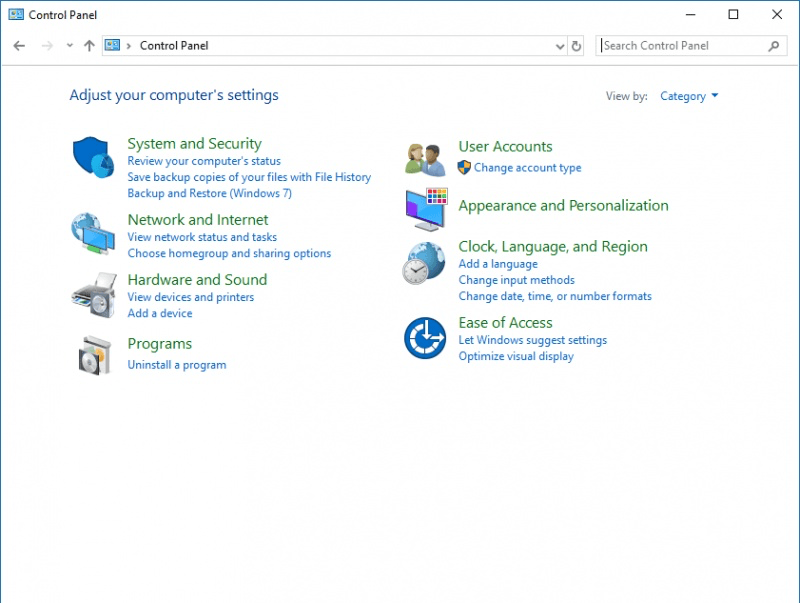
그림 1. 제어판의 범주보기.
보기를 변경하려면 화면 오른쪽 상단 모서리에있는보기 기준 드롭 다운 목록을 사용합니다. 그것을 클릭하면 카테고리, 큰 아이콘 및 작은 아이콘의 세 가지 선택이 있음을 알 수 있습니다. 아이콘 기반보기는 이전에 제어판이 여러 버전의 Windows를 보았던 방식과 매우 유사합니다. (Windows XP로 돌아갑니다.) 예를 들어, 작은 아이콘을 선택하면 제어판의 각 도구가 알파벳순으로 작은 아이콘으로 표시됩니다. (그림 2 참조)
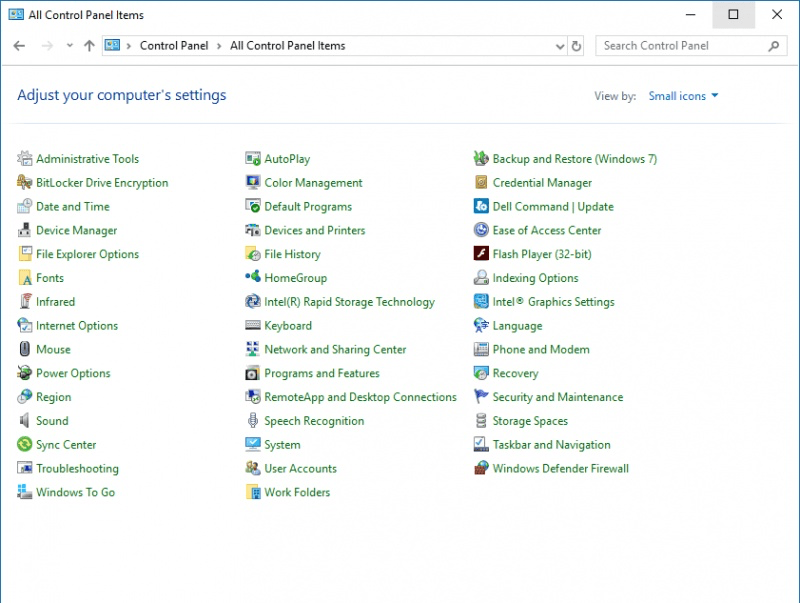
그림 2. 제어판의 작은 아이콘보기.
다른보기를 선택하면 변경 사항이 즉시 적용되고 이후 다시 변경할 때까지 기본보기로 사용됩니다. 원하는보기를 선택했으면 “X”를 클릭하여 창을 닫으십시오.
이 팁 (13225)은 Windows 7, 8 및 10에 적용됩니다.